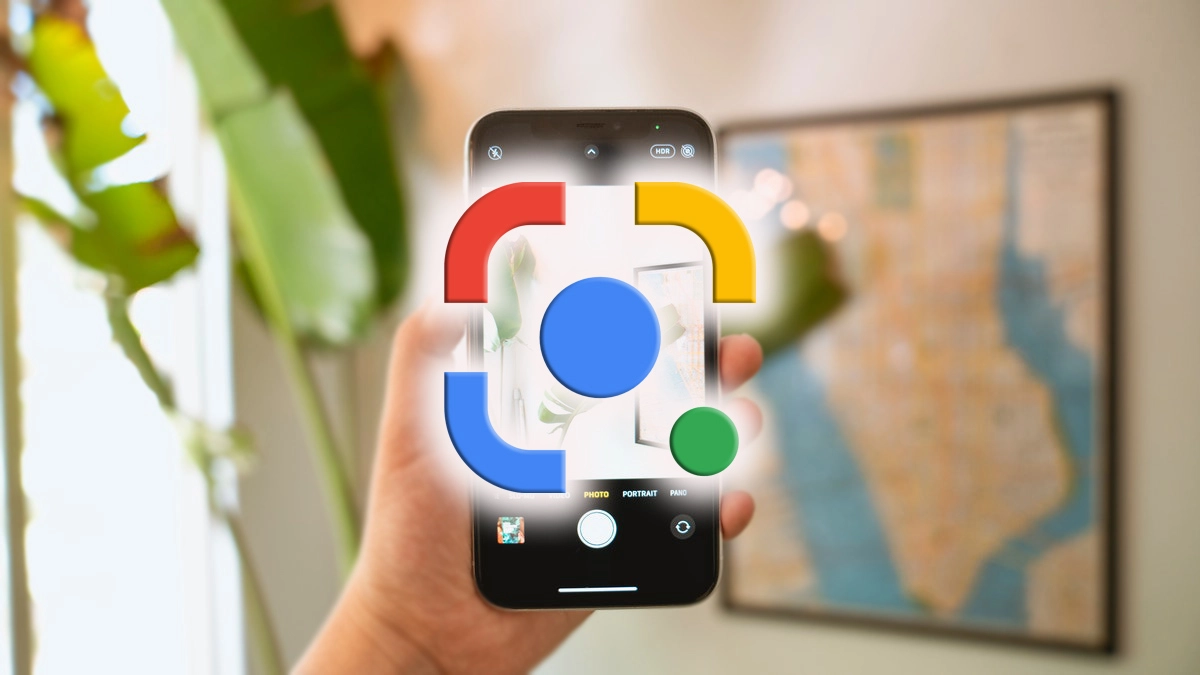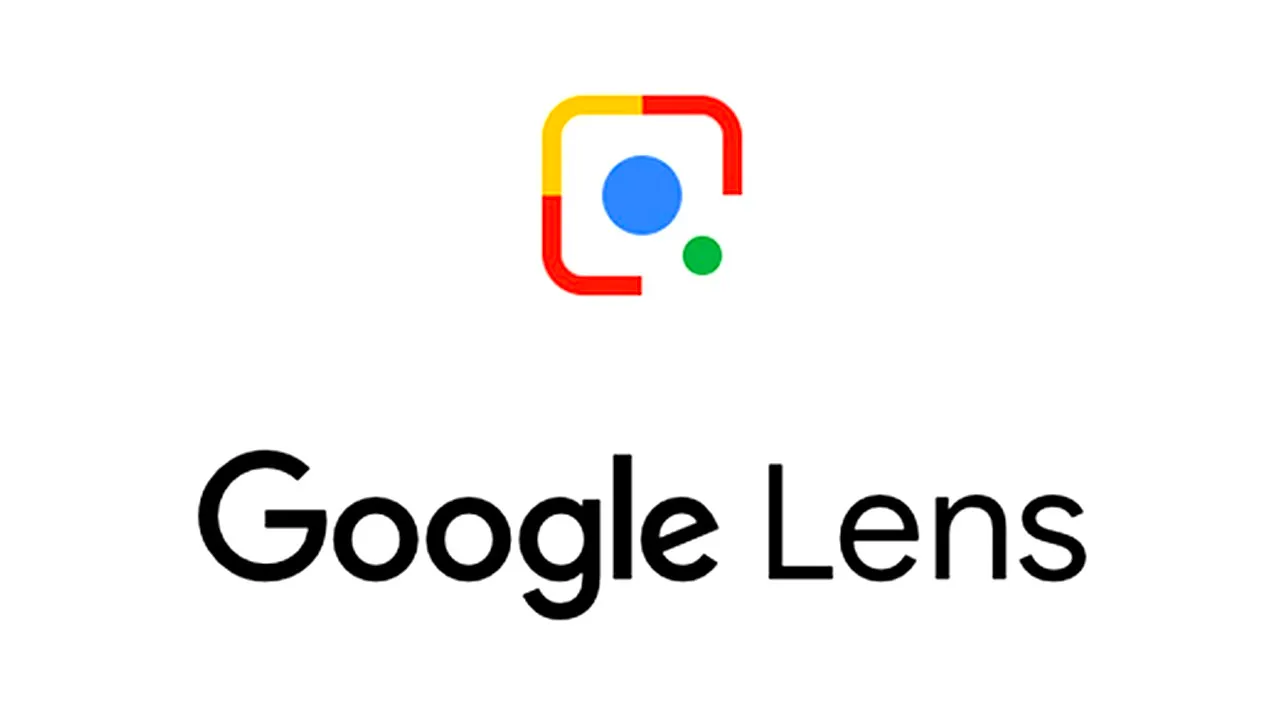
ಆಪಲ್ ಮೊಬೈಲ್ಗಳು ಈಗಾಗಲೇ ಕ್ಯಾಮೆರಾದ ಮೂಲಕ ತಮ್ಮದೇ ಆದ ಗುರುತಿಸುವಿಕೆಯ ಸಾಧನಗಳನ್ನು ಹೊಂದಿದ್ದರೂ, ಅವರ ಬಳಕೆದಾರರು ಇತರ ಬಾಹ್ಯ ಕಾರ್ಯಕ್ರಮಗಳ ಅನುಕೂಲಗಳನ್ನು ಬಿಟ್ಟುಕೊಡಬೇಕಾಗಿಲ್ಲ. ಮೈಕ್ರೋಸಾಫ್ಟ್ನವರಿಗೆ ಅಲ್ಲ. ಈ ಪೋಸ್ಟ್ನಲ್ಲಿ ನಾವು ವಿವರಿಸಲಿದ್ದೇವೆ iPhone ನಲ್ಲಿ Google Lens ಅನ್ನು ಹೇಗೆ ಬಳಸುವುದು.
ಕೃತಕ ಬುದ್ಧಿಮತ್ತೆಯ ಸಂಯೋಜನೆ ಮತ್ತು ಹೊಸ ಸ್ಮಾರ್ಟ್ಫೋನ್ ಮಾದರಿಗಳ ಅತ್ಯಾಧುನಿಕ ಕ್ಯಾಮೆರಾಗಳಿಗೆ ಧನ್ಯವಾದಗಳು ಸಾಧಿಸಬಹುದಾದ ಅದ್ಭುತ ಫಲಿತಾಂಶಗಳ ಅತ್ಯುತ್ತಮ ಉದಾಹರಣೆಗಳಲ್ಲಿ ಈ ಅಪ್ಲಿಕೇಶನ್ ಒಂದಾಗಿದೆ.
ಗೂಗಲ್ ಲೆನ್ಸ್: ಇದು ಯಾವುದಕ್ಕಾಗಿ
ಈ ಅದ್ಭುತ ತಾಂತ್ರಿಕ ಪರಿಕರವನ್ನು 2017 ರಲ್ಲಿ ಮೊದಲ ಶ್ರೇಷ್ಠವಾಗಲು ಪ್ರಾರಂಭಿಸಲಾಯಿತು ಚಿತ್ರ ಗುರುತಿಸುವಿಕೆ ಅಪ್ಲಿಕೇಶನ್.
ಗೂಗಲ್ ಲೆನ್ಸ್ ಹೇಗೆ ಕೆಲಸ ಮಾಡುತ್ತದೆ? ಇದರ ಬಳಕೆಯು ತುಂಬಾ ಸರಳವಾಗಿದೆ: ನೀವು ಫೋನ್ನ ಕ್ಯಾಮರಾವನ್ನು ಯಾವುದೇ ವಸ್ತುವಿನತ್ತ ತೋರಿಸಬೇಕು, ಕ್ಯಾಮರಾ ಅದರ ಮೇಲೆ ಕೇಂದ್ರೀಕರಿಸಲು ನಿರೀಕ್ಷಿಸಿ ಮತ್ತು ನಂತರ ಬಟನ್ ಒತ್ತಿರಿ. ಅಪ್ಲಿಕೇಶನ್ ಉದ್ದೇಶವನ್ನು ಗುರುತಿಸಲು ಅಥವಾ ಅದರಲ್ಲಿರುವ ಕೋಡ್ಗಳು ಅಥವಾ ಲೇಬಲ್ಗಳನ್ನು ಓದುವುದನ್ನು ನೋಡಿಕೊಳ್ಳುತ್ತದೆ, ನಂತರ ಹುಡುಕಾಟ ಫಲಿತಾಂಶಗಳು ಮತ್ತು ಎಲ್ಲಾ ಸಂಬಂಧಿತ ಮಾಹಿತಿಯನ್ನು ತೋರಿಸುತ್ತದೆ.

ಉದಾಹರಣೆ: ನೆಟ್ವರ್ಕ್ ಹೆಸರು ಮತ್ತು ಪಾಸ್ವರ್ಡ್ ಅನ್ನು ಒಳಗೊಂಡಿರುವ ವೈ-ಫೈ ಟ್ಯಾಗ್ನಲ್ಲಿ ನಾವು ನಮ್ಮ ಫೋನ್ನ ಕ್ಯಾಮೆರಾವನ್ನು ತೋರಿಸಿದರೆ, ನಮ್ಮ ಸಾಧನವು ಸ್ವಯಂಚಾಲಿತವಾಗಿ ಸಂಪರ್ಕಗೊಳ್ಳುತ್ತದೆ. ಆದರೆ ಅದರ ಜೊತೆಗೆ, ಪಠ್ಯಗಳನ್ನು ಭಾಷಾಂತರಿಸಲು, ಎಲ್ಲಾ ರೀತಿಯ ವಸ್ತುಗಳನ್ನು ಗುರುತಿಸಲು ಮತ್ತು ಸಮೀಕರಣಗಳಿಗೆ ಉತ್ತರಗಳನ್ನು ಹುಡುಕಲು Google ಲೆನ್ಸ್ ನಮಗೆ ಸಹಾಯ ಮಾಡುತ್ತದೆ.
ಗೂಗಲ್ ಲೆನ್ಸ್ ನಮ್ಮದಾಗಿರಬಹುದು ಅನೇಕ ಸಂದರ್ಭಗಳಲ್ಲಿ ಬಹಳ ಉಪಯುಕ್ತವಾಗಿದೆ. ಅಂಗಡಿಯ ವಿಂಡೋದಲ್ಲಿ ಕ್ಯಾಮೆರಾವನ್ನು ತೋರಿಸುವ ಮೂಲಕ, ಉತ್ಪನ್ನದ ಎಲ್ಲಾ ವಿವರಗಳು, ಇತರ ಅಂಗಡಿಗಳಲ್ಲಿನ ಅದರ ಬೆಲೆ ಮತ್ತು ಇತರ ಬಳಕೆದಾರರ ವಿಮರ್ಶೆಗಳನ್ನು ನಾವು ತಿಳಿಯುತ್ತೇವೆ. ನಾವು ರೆಸ್ಟೋರೆಂಟ್ನ ಮುಂಭಾಗವನ್ನು ತೋರಿಸಿದರೆ, ನಾವು ಮೆನು, ಬೆಲೆಗಳು ಮತ್ತು ಇತರ ಬಳಕೆದಾರರ ಅಭಿಪ್ರಾಯಗಳನ್ನು ಪಡೆಯುತ್ತೇವೆ.
ಎಂದು ಹೇಳಬೇಕಾಗಿಲ್ಲ ನಾವು ಪ್ರವಾಸಕ್ಕೆ ಹೋದಾಗ ಇನ್ನೂ ಹೆಚ್ಚು ಮೌಲ್ಯಯುತವಾದ ಸಾಧನ. ಗೂಗಲ್ ಲೆನ್ಸ್ನೊಂದಿಗೆ ನಾವು ಮ್ಯೂಸಿಯಂನಲ್ಲಿರುವ ಕಲಾಕೃತಿಗಳ ಬಗ್ಗೆ ಅಥವಾ ನಾವು ನಮ್ಮ ದಾರಿಯಲ್ಲಿ ಕಾಣುವ ಸ್ಮಾರಕಗಳು ಮತ್ತು ಕಟ್ಟಡಗಳ ಬಗ್ಗೆ ತಿಳಿದುಕೊಳ್ಳುವ ಎಲ್ಲವನ್ನೂ ಕಂಡುಹಿಡಿಯುತ್ತೇವೆ.
Android ಸಾಧನದಲ್ಲಿ Google Lens ಅನ್ನು ಬಳಸುವುದು ಎಷ್ಟು ಸುಲಭವೋ ಅಷ್ಟು ಸುಲಭ ಗೂಗಲ್ ಆಟ, ಅಪ್ಲಿಕೇಶನ್ ಅನ್ನು ಡೌನ್ಲೋಡ್ ಮಾಡಿ ಮತ್ತು ಅದನ್ನು ಸ್ಥಾಪಿಸಿ. ಆದಾಗ್ಯೂ, ಇದು ಐಫೋನ್ ಆಗಿದ್ದರೆ ಅದು ವಿಭಿನ್ನವಾಗಿರುತ್ತದೆ, ಏಕೆಂದರೆ ನಾವು ಅದನ್ನು ಆಪ್ ಸ್ಟೋರ್ನಲ್ಲಿ ಕಾಣುವುದಿಲ್ಲ. ಐಫೋನ್ನಲ್ಲಿ ಗೂಗಲ್ ಲೆನ್ಸ್ ಬಳಸಲು ನಂತರ ಏನು ಮಾಡಬೇಕು?
iPhone ಗಾಗಿ Google Lens
ಐಫೋನ್ನಲ್ಲಿ Google ಲೆನ್ಸ್ ಅನ್ನು ಬಳಸಲು ಎರಡು ಮಾರ್ಗಗಳಿವೆ, ಏಕೆಂದರೆ ಇದನ್ನು ಎರಡು iOS ಅಪ್ಲಿಕೇಶನ್ಗಳಲ್ಲಿ ನಿರ್ಮಿಸಲಾಗಿದೆ: Google ಅಪ್ಲಿಕೇಶನ್ ಮತ್ತು Google ಫೋಟೋಗಳು.
ಎರಡು ವಿಧಾನಗಳ ನಡುವೆ ಪ್ರಮುಖ ವ್ಯತ್ಯಾಸವಿದೆ ಎಂದು ಗಮನಿಸಬೇಕು. ಸಂಪೂರ್ಣ ದೃಶ್ಯ ಗುರುತಿಸುವಿಕೆ Google ಅಪ್ಲಿಕೇಶನ್ನಲ್ಲಿ ಮಾತ್ರ ಕಾರ್ಯನಿರ್ವಹಿಸುತ್ತದೆ, Google ಫೋಟೋಗಳೊಂದಿಗೆ ನಾವು ಈ ಗ್ಯಾಲರಿಯಲ್ಲಿ ಉಳಿಸಿದ ಚಿತ್ರಗಳಲ್ಲಿ ಮಾತ್ರ ಇದು ನಮಗೆ ಸೇವೆ ಸಲ್ಲಿಸುತ್ತದೆ.
Google ಅಪ್ಲಿಕೇಶನ್
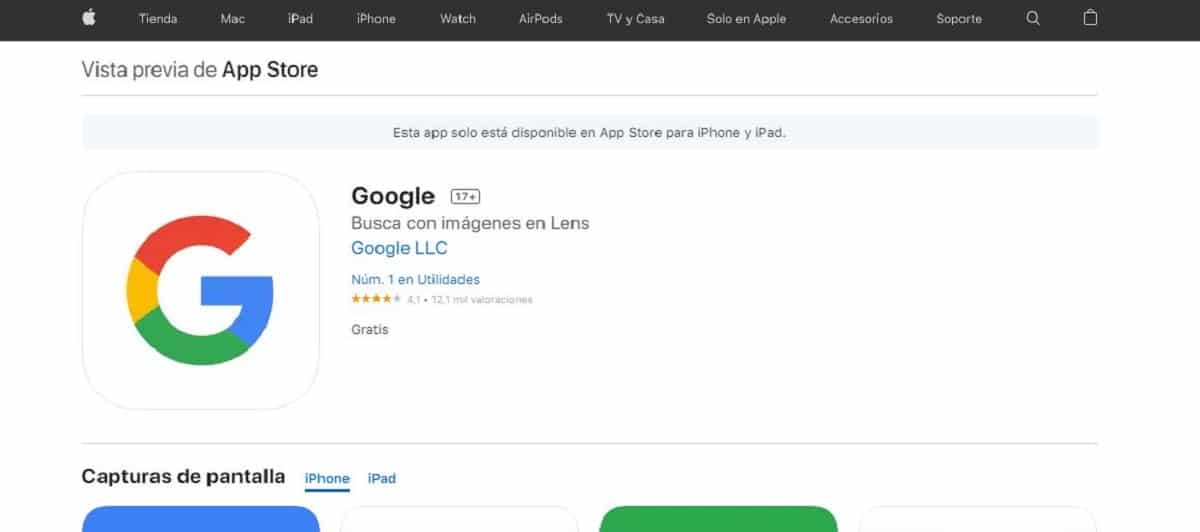
ಐಫೋನ್ನಲ್ಲಿ ಗೂಗಲ್ ಲೆನ್ಸ್ ಅನ್ನು ಬಳಸಲು ನಾವು ಬಯಸುವುದಾದರೆ ಇದು ಆದ್ಯತೆಯ ಆಯ್ಕೆಯಾಗಿರಬೇಕು. ನೀವು ಬಹುಶಃ ಈಗಾಗಲೇ ತಿಳಿದಿರುವಂತೆ, ದಿ google ಅಪ್ಲಿಕೇಶನ್ ಇದು ನಮಗೆ ಹಲವಾರು ರೀತಿಯ Google ಸೇವೆಗಳು ಮತ್ತು ಪರಿಕರಗಳಿಗೆ ಪ್ರವೇಶವನ್ನು ನೀಡುತ್ತದೆ. ಅವುಗಳಲ್ಲಿ ಗೂಗಲ್ ಲೆನ್ಸ್ ಕೂಡ ಇದೆ.
ಆದ್ದರಿಂದ, ಐಫೋನ್ನಲ್ಲಿ ಈ ಅಪ್ಲಿಕೇಶನ್ ಅನ್ನು ಸ್ಥಾಪಿಸುವ ಮೂಲಕ ನಾವು ನೈಜ ಸಮಯದಲ್ಲಿ ಫೋನ್ನ ಕ್ಯಾಮೆರಾದೊಂದಿಗೆ Google ಲೆನ್ಸ್ ಅನ್ನು ಬಳಸಲು ಸಾಧ್ಯವಾಗುತ್ತದೆ. ಹಿಂದೆ ಉಳಿಸಿದ ಚಿತ್ರಗಳನ್ನು ಹುಡುಕಲು ಸಹ ಸಾಧ್ಯವಾಗುತ್ತದೆ. ಪ್ರಕ್ರಿಯೆಯು ಹೀಗಿದೆ:
- iPhone ನಲ್ಲಿ Google ಅಪ್ಲಿಕೇಶನ್ ಅನ್ನು ಡೌನ್ಲೋಡ್ ಮಾಡಿ ಮತ್ತು ಸ್ಥಾಪಿಸಿ.
- Google ಅಪ್ಲಿಕೇಶನ್ನಲ್ಲಿ, ಪರದೆಯ ಬಲಭಾಗದಲ್ಲಿರುವ ಹುಡುಕಾಟ ಪೆಟ್ಟಿಗೆಯಲ್ಲಿ ಗೋಚರಿಸುವ ಡಾಟ್ನೊಂದಿಗೆ ನಾವು ಸಣ್ಣ ಚೌಕದ ಮೇಲೆ ಕ್ಲಿಕ್ ಮಾಡುತ್ತೇವೆ.
- ಅಪ್ಲಿಕೇಶನ್ ಅದರ ಎಲ್ಲಾ ಆಯ್ಕೆಗಳೊಂದಿಗೆ ತೆರೆಯುತ್ತದೆ, ನೀವು ನಿರ್ದಿಷ್ಟ ವಸ್ತು ಅಥವಾ ಸ್ಥಳದಲ್ಲಿ ಕ್ಯಾಮರಾವನ್ನು ತೋರಿಸಿದಾಗ ಅದನ್ನು ಪ್ರದರ್ಶಿಸಲಾಗುತ್ತದೆ.
ನಮ್ಮ iPhone ನೊಂದಿಗೆ ನೈಜ ಸಮಯದಲ್ಲಿ Google Lens ಅನ್ನು ಬಳಸಲು, ನೀವು ಸರಳವಾಗಿ ಮಾಡಬೇಕು ನಿಮ್ಮ ಬೆರಳಿನಿಂದ ಪರದೆಯನ್ನು ಸ್ವೈಪ್ ಮಾಡಿ ವಿವಿಧ ಆಯ್ಕೆಗಳನ್ನು ಪ್ರದರ್ಶಿಸಲು: ಪಠ್ಯ ಓದುವುದಕ್ಕಾಗಿ, ಭಾಷಾಂತರಿಸಲು ಅನುವಾದಗಳಿಗಾಗಿ, ಊಟದ ಆಹಾರವನ್ನು ಗುರುತಿಸಲು, ಇತ್ಯಾದಿ. ನಂತರ ನೀವು ಮಾಡಬೇಕು ಶಟರ್ ಒತ್ತಿರಿ (ಪರದೆಯ ಮೇಲಿನ ಬಿಳಿ ಬಟನ್) ಮತ್ತು ಫಲಿತಾಂಶಗಳೊಂದಿಗೆ ನಮಗೆ ಪ್ರಸ್ತುತಪಡಿಸುವ ಮೊದಲು ಚಿತ್ರವನ್ನು ವಿಶ್ಲೇಷಿಸಲು ಮತ್ತು ಅದರ ಸರ್ವರ್ಗಳಲ್ಲಿ ಸಂಬಂಧಿತ ಹುಡುಕಾಟವನ್ನು ನಿರ್ವಹಿಸಲು Google ಲೆನ್ಸ್ಗಾಗಿ ಕೆಲವು ಕ್ಷಣಗಳನ್ನು ನಿರೀಕ್ಷಿಸಿ. ನಿಸ್ಸಂಶಯವಾಗಿ, ಇದು ಕೆಲಸ ಮಾಡಲು ನಾವು ವೈಫೈ ಅಥವಾ ಡೇಟಾ ಸಂಪರ್ಕವನ್ನು ಹೊಂದಿರಬೇಕು.
ಪ್ರಮುಖ: ಜಾಗರೂಕರಾಗಿರಿ, ನಾವು ಇಲ್ಲಿ ಏನು ವಿವರಿಸುತ್ತೇವೆ iPhone ಗೆ ಮಾತ್ರ ಮಾನ್ಯವಾಗಿದೆಐಪ್ಯಾಡ್ನ ಸಂದರ್ಭದಲ್ಲಿ, ಇದು ಸೂಕ್ತವಲ್ಲದಿದ್ದರೂ, Google ಫೋಟೋಗಳ ಮೂಲಕ ಅದನ್ನು ಮಾಡುವುದು ಏಕೈಕ ಪರಿಹಾರವಾಗಿದೆ.
Google ಫೋಟೋಗಳು
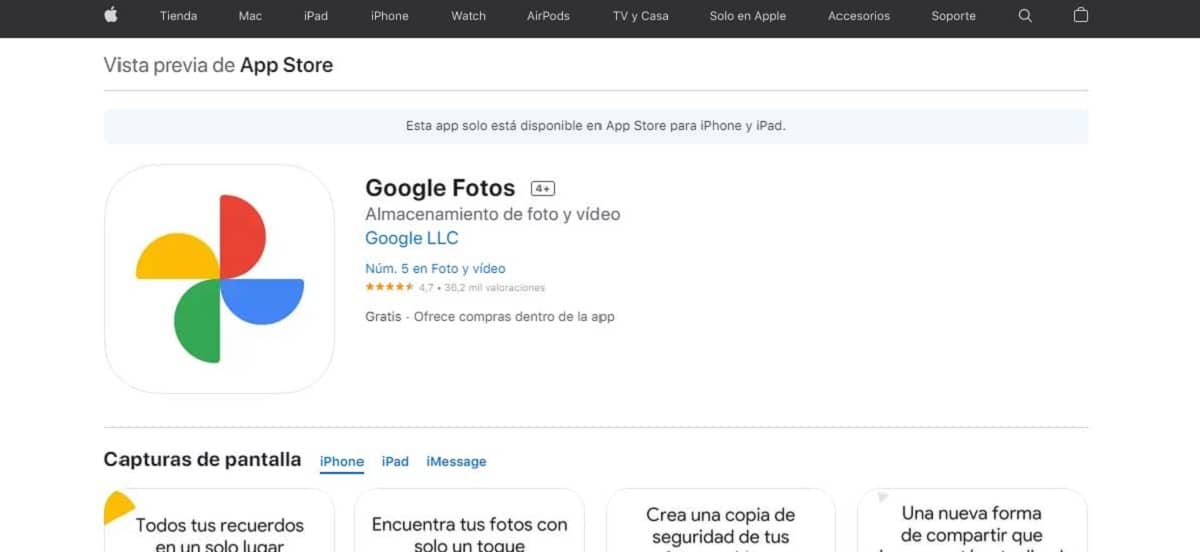
ಇದು ಎರಡನೇ ಆಯ್ಕೆಯಾಗಿದೆ. ಅಲ್ಲದೆ, ಇದು ಐಪ್ಯಾಡ್ಗೆ ಅತ್ಯುತ್ತಮ ಆಯ್ಕೆಯಾಗಿದೆ. Google ನ ಕ್ಲೌಡ್ ಫೋಟೋ ಬ್ಯಾಕಪ್ ಸೇವೆಯು ಆನ್ಲೈನ್ನಲ್ಲಿ ಚಿತ್ರಗಳನ್ನು ಸಂಪಾದಿಸಲು ಮತ್ತು ಸಂಘಟಿಸಲು ಹಲವು ಅತ್ಯಾಕರ್ಷಕ ವೈಶಿಷ್ಟ್ಯಗಳೊಂದಿಗೆ ಬರುತ್ತದೆ. ಅದಕ್ಕೇ Google ಫೋಟೋಗಳು ಇದು ಅಂತಹ ಜನಪ್ರಿಯ ಅಪ್ಲಿಕೇಶನ್ ಆಗಿದೆ.
Google ಲೆನ್ಸ್ ಉಪಕರಣವನ್ನು Google ಫೋಟೋಗಳಲ್ಲಿ ಸೇರಿಸಲಾಗಿದೆ. ಇದರೊಂದಿಗೆ ನಾವು iPhone ಅಥವಾ iPad ಗ್ಯಾಲರಿಯಿಂದ ಯಾವುದೇ ಚಿತ್ರವನ್ನು ತೆರೆಯಲು ಸಾಧ್ಯವಾಗುತ್ತದೆ (ಆದರೆ ಈ Google ಅಪ್ಲಿಕೇಶನ್ಗೆ ಸಂಬಂಧಿಸಿದ ಒಂದು ಮಾತ್ರ), ಅದನ್ನು ನಾವು ನಂತರ ಪರದೆಯ ಮೇಲೆ ಒಂದೇ ಸ್ಪರ್ಶದಿಂದ ವಿಶ್ಲೇಷಿಸಬಹುದು.
ಅದರ ಮಿತಿಗಳ ಹೊರತಾಗಿಯೂ, ಬಳಕೆಯ ವಿಧಾನವು ಒಂದೇ ಆಗಿರುತ್ತದೆ.